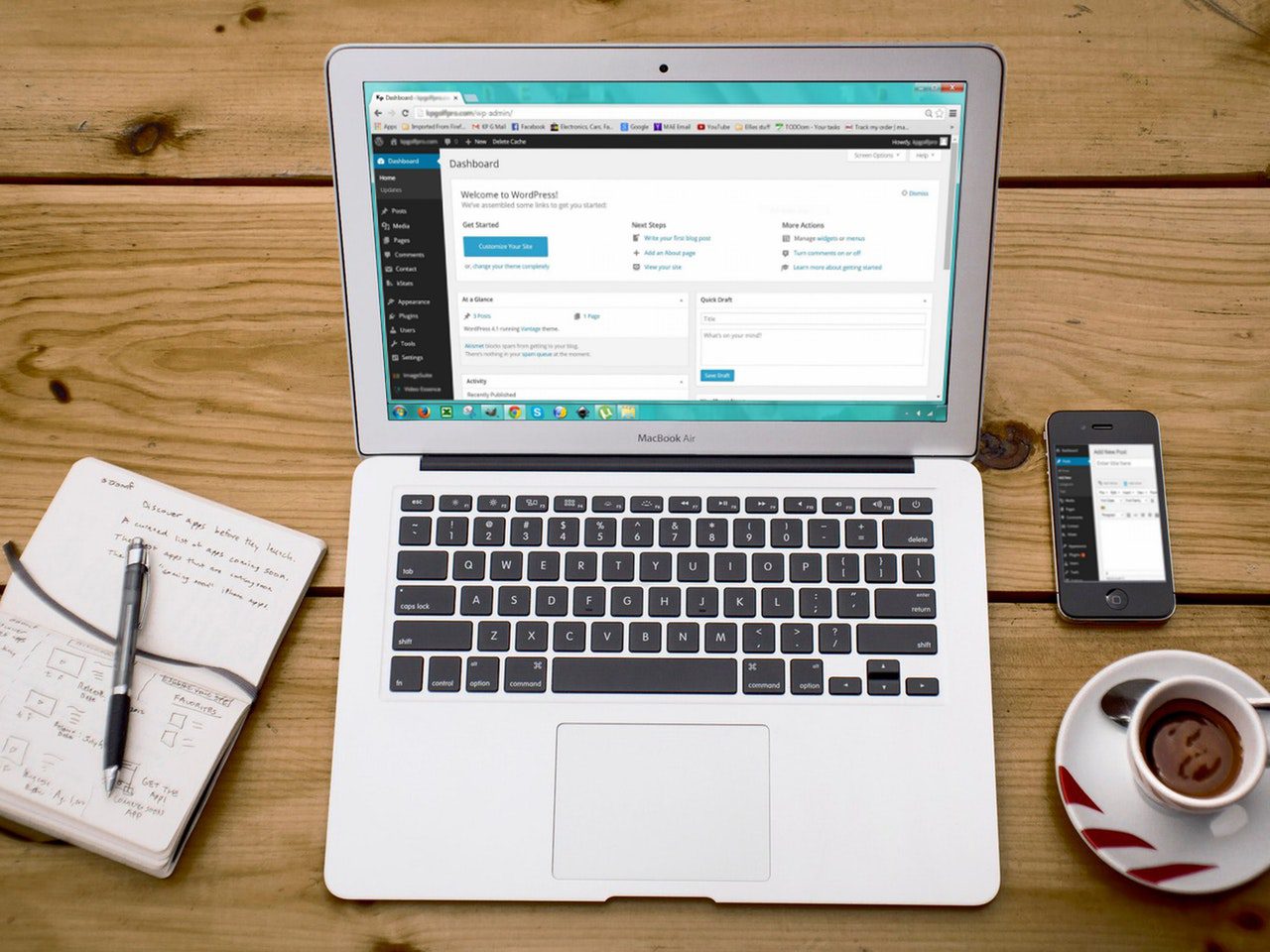
Los menús son uno de los elementos más relevantes en un sitio web. Sin ellos no podríamos navegar eficientemente por la página. De la misma manera, WordPress es el más popular de los CMS para la creación de sitios web. Y tiene la facilidad de que crear un menú en WordPress es muy sencillo.
Pero para hacerlo es necesario saber como configurarlo y distribuirlo para que la navegación sea agradable. Por eso en este artículo te voy a repasar los pasos a seguir para crear menú en WordPress rápido y sencillo.
En WordPress todo lo relativo a menús se gestiona desde la administración entrando en Apariencia/Menús. Si se está creando una nueva web no tendremos ningún menú inicialmente.
Esto no significa que no se muestre ningún menú en el frontal de la web, ya que un menú automático se puede cargar o no dependiendo del tema que estemos utilizando. Aunque no es recomendable mantenerlo, puesto que no nos permitirá estructurarlo a gusto.
El primer paso es crear un nuevo menú. Para ello hay que introducir el nombre del menú y pulsar en el botón Crear menú.
Te recomiendo que coloques un nombre que te ayude a identificarlo luego, ya que en WordPress se pueden crear múltiples menús para cargar en distintas posiciones. Lo habitual es que tengas una posición para el menú principal y otra para un menú secundario.
Una vez añadido veremos en la parte inferior los Ajustes de menú.
Dentro de estos ajustes veremos un parámetro para agregar de modo automático las nuevas páginas creadas al menú actual. No te recomiendo activarlo, pues si lo haces no tendrás control sobre la estructura de menú.
Después están varias casillas para escoger dónde se verá el nuevo menú, estas posiciones dependen del tema activo en WordPress. Ten en cuenta que un mismo menú se puede asignar a varias posiciones. Por ejemplo, se puede cargar como el menú principal y para menú del pie.
Por último, se observa el enlace para Borrar el menú que elimina todos los elementos que le hayamos añadido. Esta acción es irreversible, por lo cual debes extremar los cuidados.
Si quieres tener más claro donde se carga cada menú puedes pulsar en el botón Gestionar con vista previa.
Esto te llevará a la página de personalización del tema de WordPress activo, donde además de asignar una posición, tendrás una vista previa del resultado.
Una vez que creado y seleccionado un menú, está listo para añadirle contenido. Esto se hace desde el apartado de la parte izquierda de la página de gestión de menús de WordPress.
Aquí los elementos de menú se mostrarán según su tipo. Por defecto, se pueden añadir páginas, entradas, enlaces personalizados y categorías de las entradas. Aunque, dependiendo de los plugins instalados es posible que se muestren nuevos elementos a añadir al menú.
Por ejemplo, si tenemos instalado el plugin de WooCommerce veremos un elemento para añadir productos y otro para categorías de productos.
Hasta aquí ya vas teniendo una mejor idea de cómo hacer un menú en WordPress. Ahora repasemos los principales tipos de elementos de menú que se pueden añadir:
En la pestaña Páginas veremos un listado con las distintas páginas creadas, y a la izquierda de su nombre, un checkbox.
Marcando una o varias casillas y pulsando en Añadir al menú estos elementos seleccionados se agregan al menú que se trabaja. Esto permitirá cargar las páginas añadidas.
Si añades varias páginas al unísono y ves que no se muestran en el orden que deseas, no te preocupes, pues lo puedes personalizar.
Encima del listado de páginas podemos observar 3 pestañas: Más reciente, Ver todo y Buscar.
En la primera, se muestran las últimas páginas. En la segunda sí está un listado con todas las páginas creadas; por último, en la tercera pestaña podremos buscar por su nombre la que deseamos añadir.
Si quieres añadir entradas es exactamente igual que para añadir páginas.
No es usual que se añadan entradas como elementos de menú porque la forma lógica de mostrarlas es a través de la vista blog. O sea, mostrar un listado de artículos o de una categoría de ellos.
Si deseas mostrar una entrada de modo aislado lo correcto es que en lugar de tener una entrada crees una página.
Una vez que añadidos los elementos a nuestro menú, toca organizarlos y configurarlos. En el apartado Estructura del menú podremos ver los elementos añadidos; estos se listan en el mismo orden con el que se mostrarán en el frontal de la web.
Siguiendo el proceso de aprender cómo crear un menú en WordPress, si quieres cambiar el orden, debes pulsar sobre el elemento que queremos mover y, sin soltar el clic del ratón, lo arrastras a la nueva posición.
Con esta opción de arrastrar y soltar se puede hacer que un elemento de menú sea un submenú de otro. Esto normalmente se ve en la web como un menú desplegable que se muestra al colocarse sobre el elemento padre.
De este modo podemos darle una estructura de árbol al menú donde unos elementos sean hijos de otros. Permitiéndote añadir varios niveles de submenús (un elemento que es submenú de otro, que a su vez es submenú de otro).
Aunque la verdad no conviene añadir demasiados niveles para no dificultar la navegación de los usuarios. Con 2 debería ser suficiente para lograr un menú bien estructurado, dependiendo del contenido de la web bastará con un nivel o ninguno.
No puedes olvidar que una vez aplicados los cambios deseados debes pulsar en Guardar menú para que se hagan permanentes.
Como habrás podido ver, saber cómo crear un menú en WordPress es sumamente sencillo. Y que, aunque se disponga de gran variedad de parámetros para configurar, lo normal es que apenas se usen unos pocos.
Con limitarnos a añadir los aspectos que queremos mostrar y ordenarlos es suficiente. Un menú con muchos elementos mal organizados empeora la experiencia de usuario, por lo que tómate tu tiempo para definir su estructura.
Esta entrada ha sido publicada el 22/06/2022 11:00
En el dinámico mundo de las redes sociales, es común encontrar empresarios y marcas que perciben estas plataformas principalmente como… Leer más
En el mundo del comercio electrónico, cada vez surgen nuevas estrategias y enfoques para promocionar y vender productos. Una de… Leer más
En el mundo de los negocios, es fundamental utilizar estrategias efectivas para aumentar las ventas y fidelizar a los clientes.… Leer más